Використання хмарних зображень у цифровій обробці зображень може додати певної родзинки вашим пейзажним проектам. У цьому уроці я покажу вам, як ефективно інтегрувати хмари в цифрову картину для створення атмосферного фону. Давайте пройдемо цей процес крок за кроком!
Основні ідеї
- Фотографії хмар допомагають швидко створювати красиві фони.
- Налаштування прозорості має вирішальне значення для правильного розташування хмар.
- Вибір режиму шару в Photoshop визначає кінцевий вигляд ваших хмар.
Покрокові інструкції
По-перше, завантажте відповідну фотографію хмар, яку ви хотіли б використати як фон. Переконайтеся, що зображення має високу роздільну здатність, щоб досягти найкращих результатів. Тепер перейдемо до самого процесу.
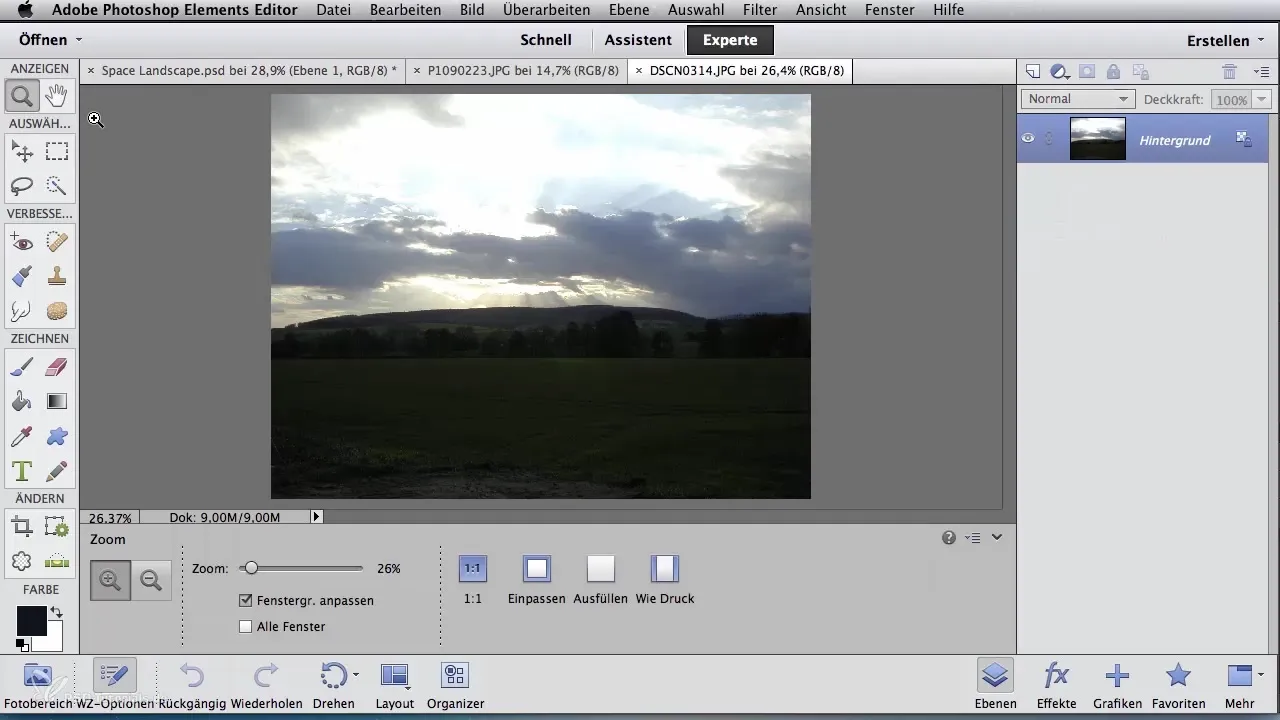
Відкрийте свій проект у Photoshop і додайте фотографію хмари як новий шар. Потім зменшіть непрозорість нового шару хмари, щоб ви могли краще його розташувати. Важливо розмістити цей шар у правильному місці у вашій композиції, щоб створити гармонійне загальне зображення.
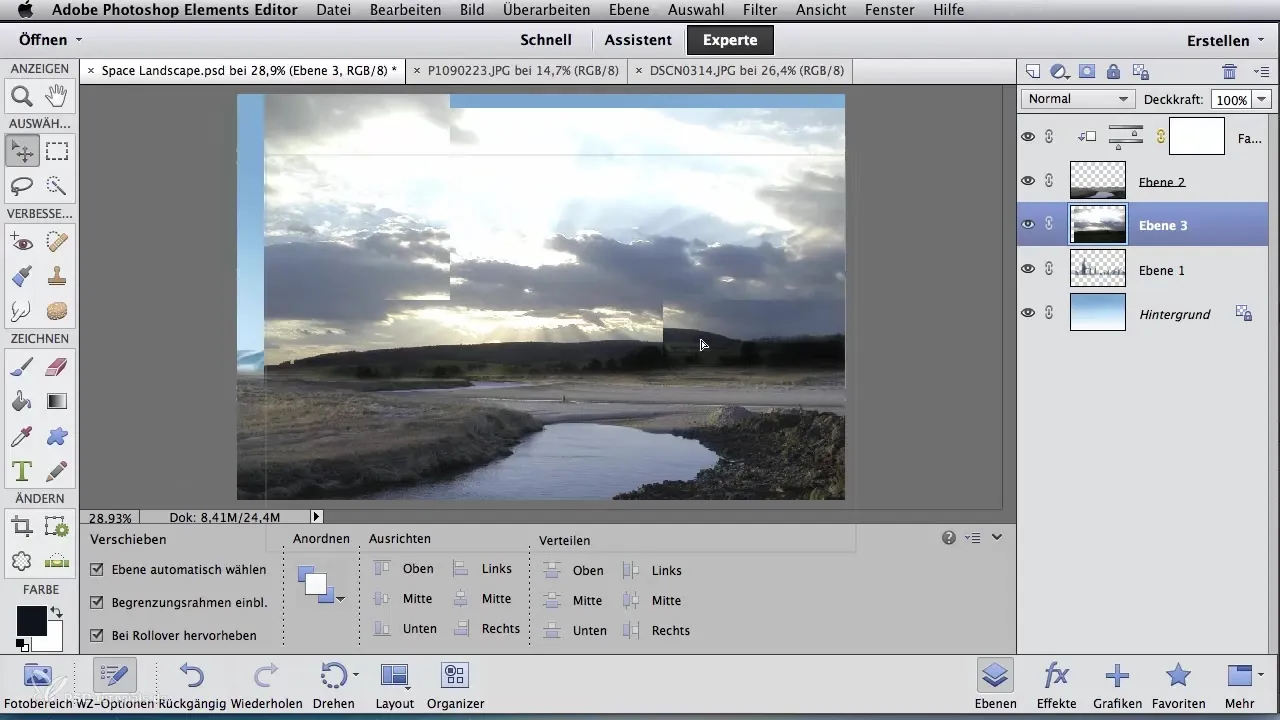
Коли хмари опиняться в потрібному місці, підтвердіть позиціонування зеленою галочкою. Щоб видалити нижній пейзаж з фотографії хмар, скористайтеся великим ластиком. Цей крок допоможе плавно змішати хмари з фоном.
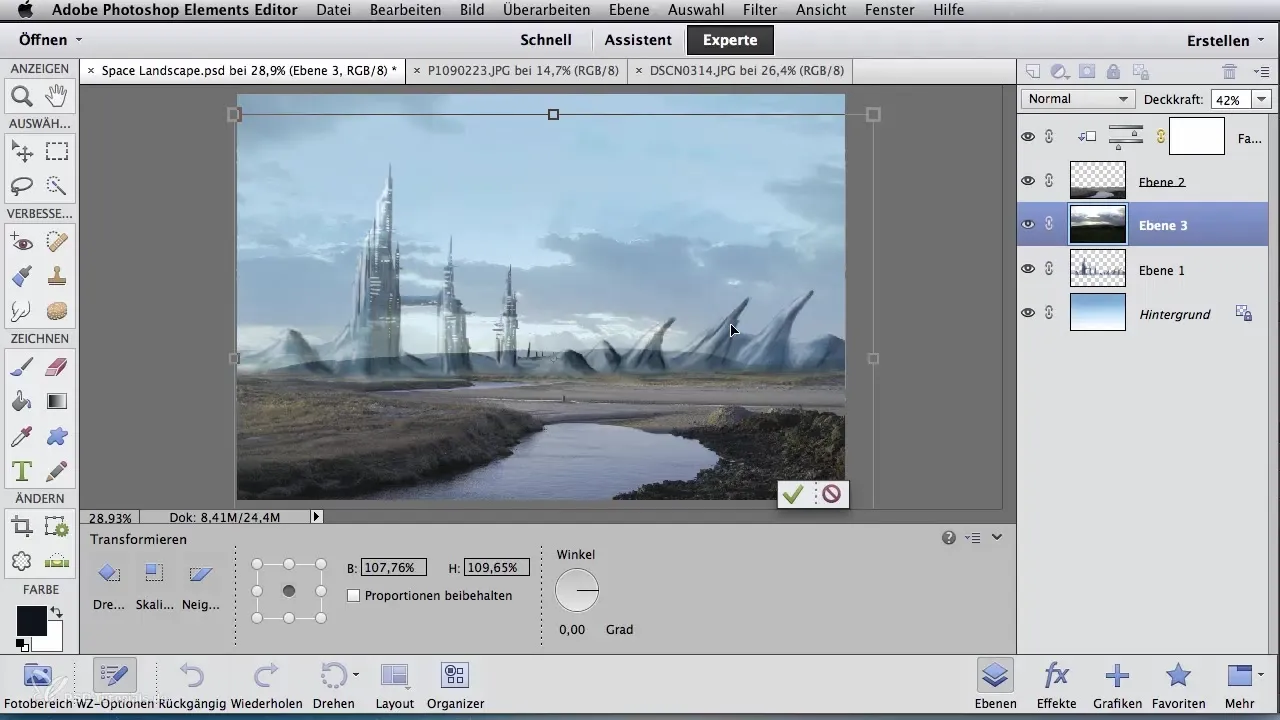
Перетягніть хмарну структуру на шар, який представляє вашу основну композицію. Коли зображення буде на місці, трохи збільште непрозорість шару хмар, щоб зробити його більш помітним. Потім зосередьтеся на режимі шару, щоб отримати найкраще з вашого зображення.
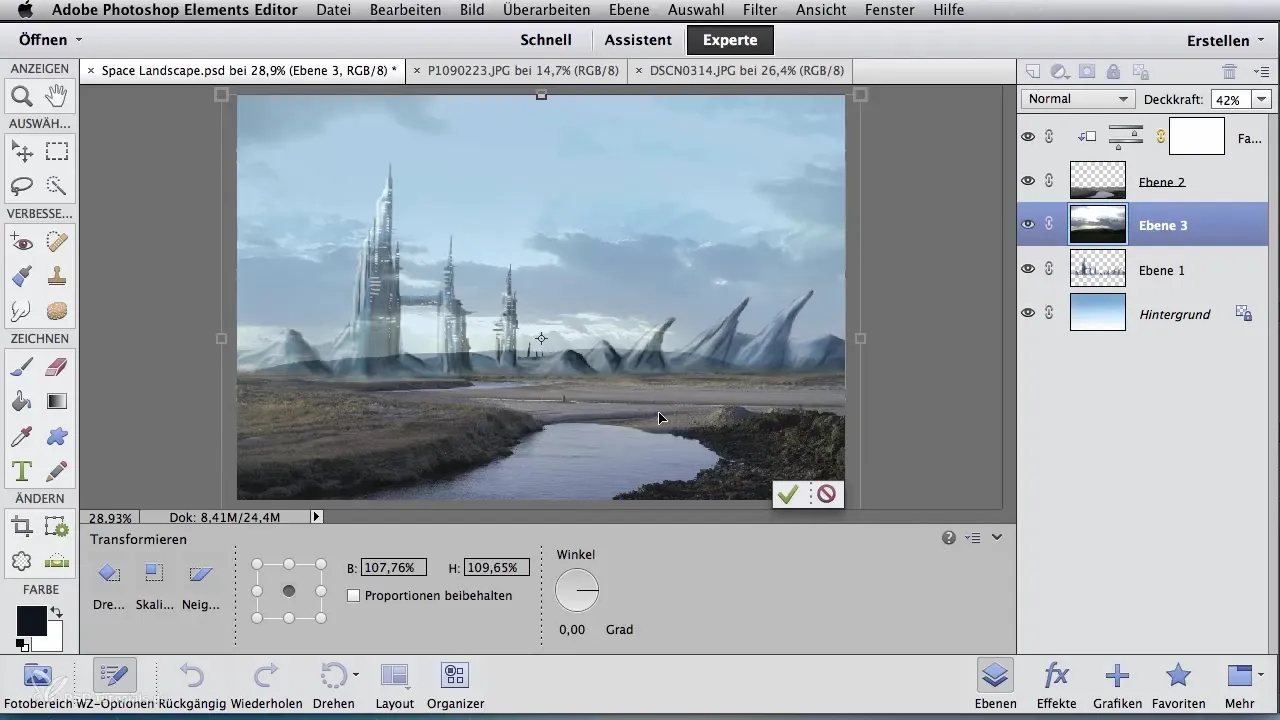
Експериментуйте з різними режимами шарів. Наприклад, ви можете створити цікаву структуру, переключившись на режим "Копіювати один в інший". Режим "Променисте світло" також може надати зображенню особливої глибини. Спробуйте, що найкраще підходить для вашої загальної картини.
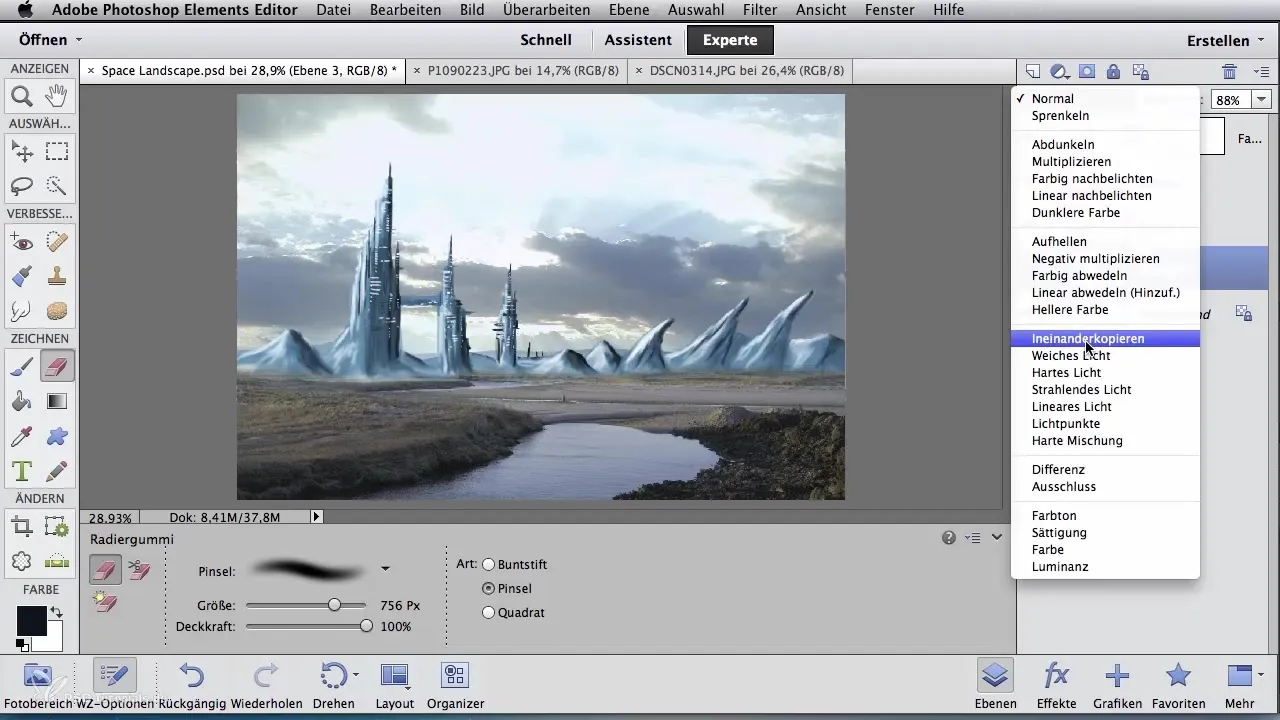
Ще одним цікавим варіантом є режим "Множення", який робить хмари трохи темнішими і, таким чином, може інтегрувати колірний градієнт фону. Результат може бути дуже привабливим, оскільки він гармонізує композицію.
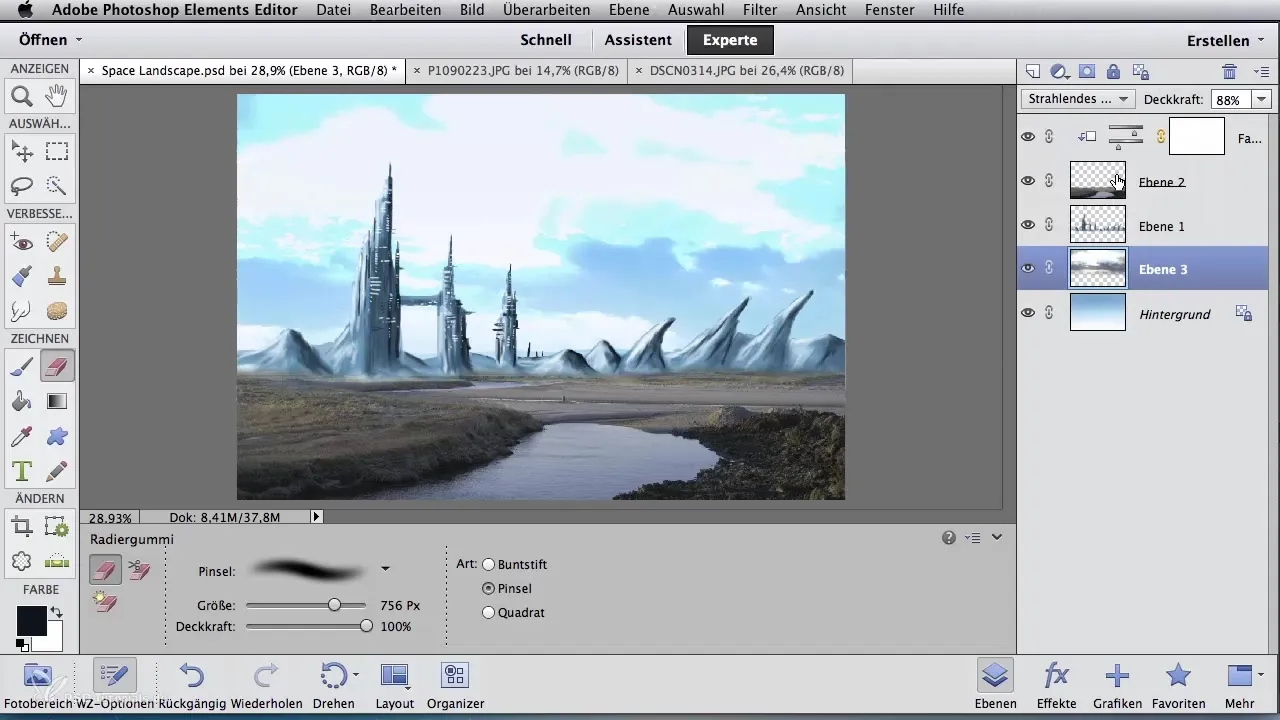
Якщо хмари все ще занадто яскраві, ви також можете спробувати "Негативне множення", яке освітлить зображення і надасть йому більшої чіткості. Кожен з цих елементів робить свій внесок у загальну картину і додає різні нюанси до вашого проекту.
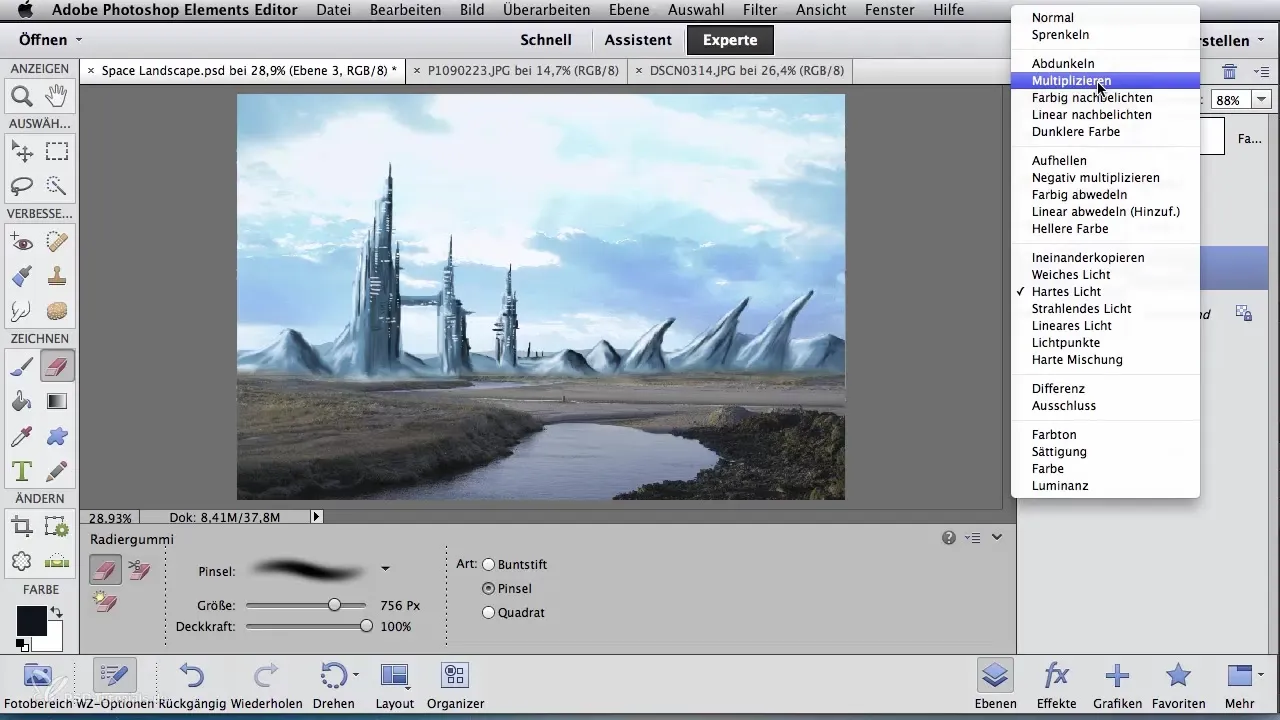
Після кількох тестів ви можете вирішити використовувати класичний режим "Звичайний" для шару хмар. Трохи зменшіть непрозорість, щоб досягти більш плавного переходу і узгодженої колірної гами.
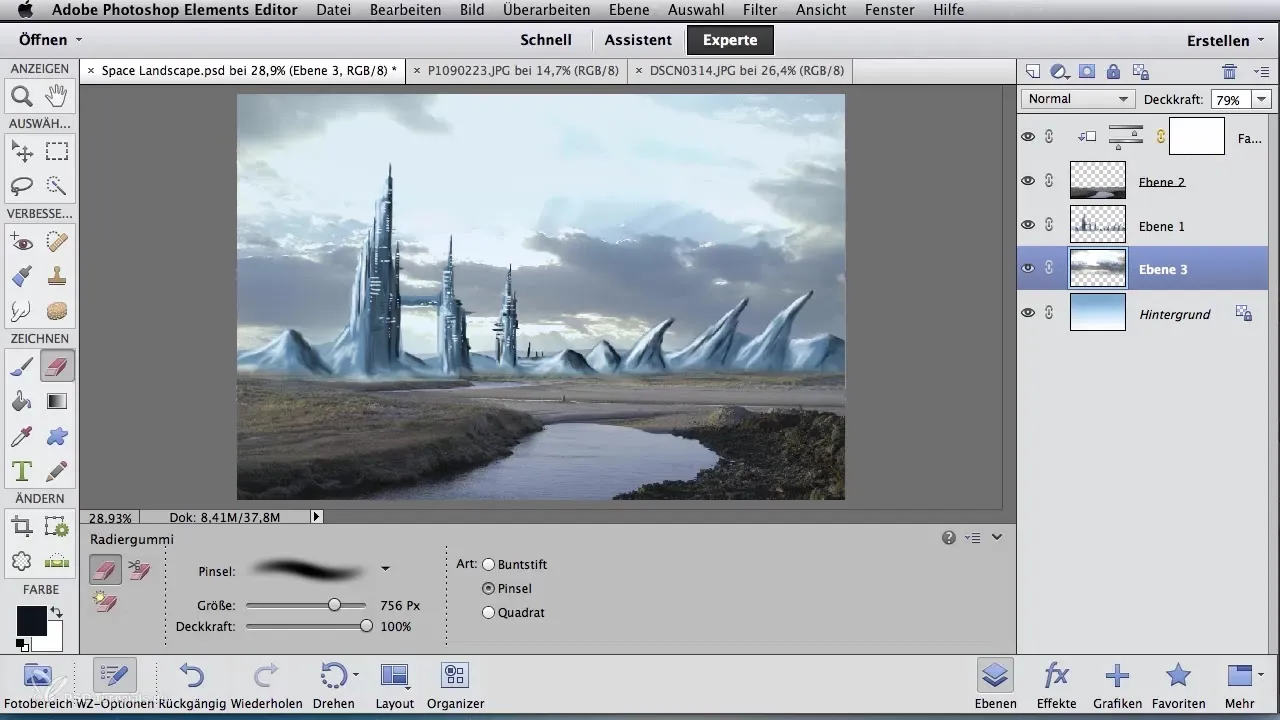
Нарешті, щоб краще інтегрувати структуру хмар у загальне зображення, ретельно пройдіться по шару хмар гумкою. Цей процес гарантує, що ваші хмари не відволікатимуть увагу від основної сцени, а додадуть їй витонченої глибини.
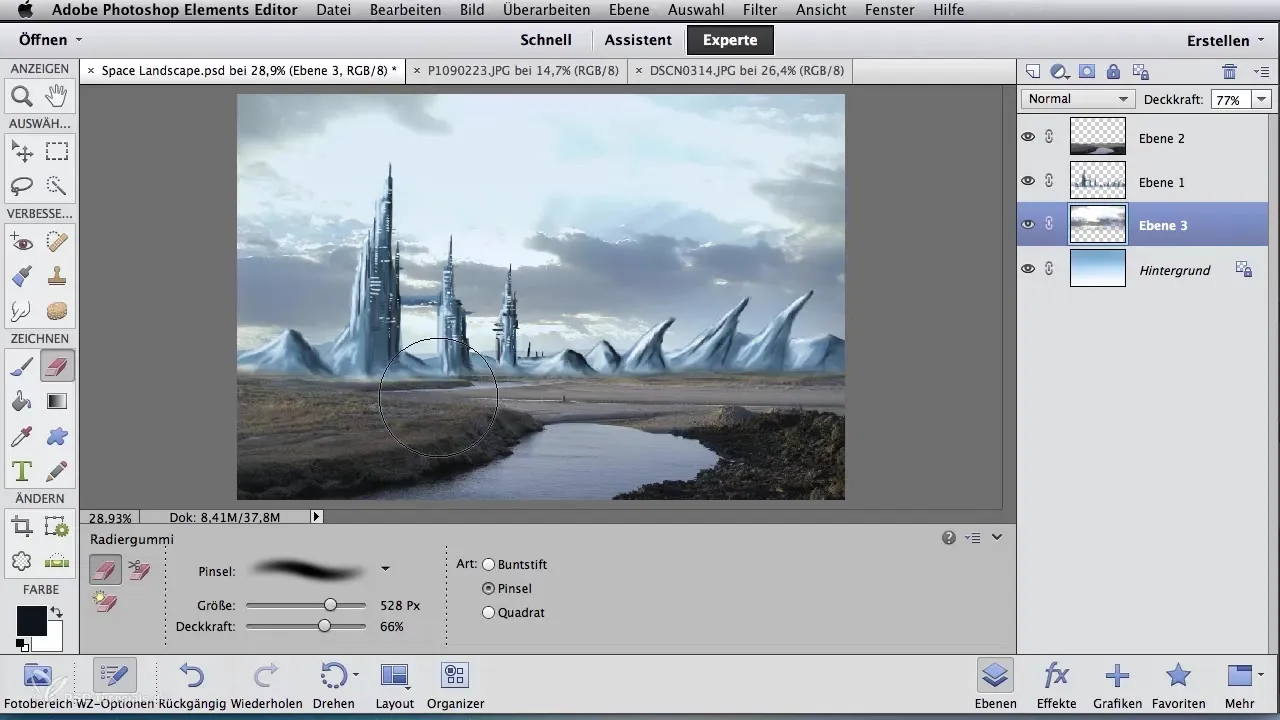
Підсумок - Цифрове редагування зображень для художників-аерографів: створення хмар для ідеального фону
Додати хмари до вашої цифрової пейзажної картини можна легко і ефективно. Завдяки правильній техніці та відповідним інструментам у Photoshop ви можете створювати надійні та гармонійні фони.
Поширені запитання
Які режими шару найкраще підходять для хмар у Photoshop? Найкращі режими шару - "Накладення" і "Променисте світло", оскільки вони добре інтегрують хмари.
Як найкраще інтегрувати хмари в ландшафт?Спочатку зменшіть непрозорість шару хмар і скористайтеся інструментом "Гумка", щоб забезпечити плавну інтеграцію.
Яке програмне забезпечення використовується в цьому посібнику?У посібнику використовується Adobe Photoshop.
Як знайти відповідні зображення хмар для мого проекту? Скористайтесяфотостоками або створіть власні зображення хмар за допомогою фотографії чи цифрового малювання.
Чи можна використовувати цю техніку з іншими об'єктами?Так, цей же метод можна застосувати до інших елементів зображення, щоб вони органічно вписалися у ваші композиції.

